由于需要连接远程 Linux 服务器,早期使用过 Putty,SecureCRT,后面主要使用 Xshell。
自从接触了 MobaXterm之后,个人感觉比 Xshell 更好用,堪称SSH客户端的神器啊!
MobaXterm 和 Xshell 的关系,就像 IntelliJ IDEA 和 Eclipse 的关系一样,功能更加强大,效果更加炫酷。
接下来,介绍 MobaXterm 的下载、安装、简单使用,以及其强大的功能亮点(优点)。
MobaXterm 下载
如果是个人使用,下载家庭版(免费的)就可以满足基本工作需求;如果想要使用更丰富的功能,可以使用专业版(收费的)。
个人使用的是家庭版 v24.0,已经足够满足工作需求了。
1、以下是MobaXterm家庭版的下载地址(当前最新版本是 v24.0):
MobaXterm Xserver with SSH, telnet, RDP, VNC and X11 - Home Edition
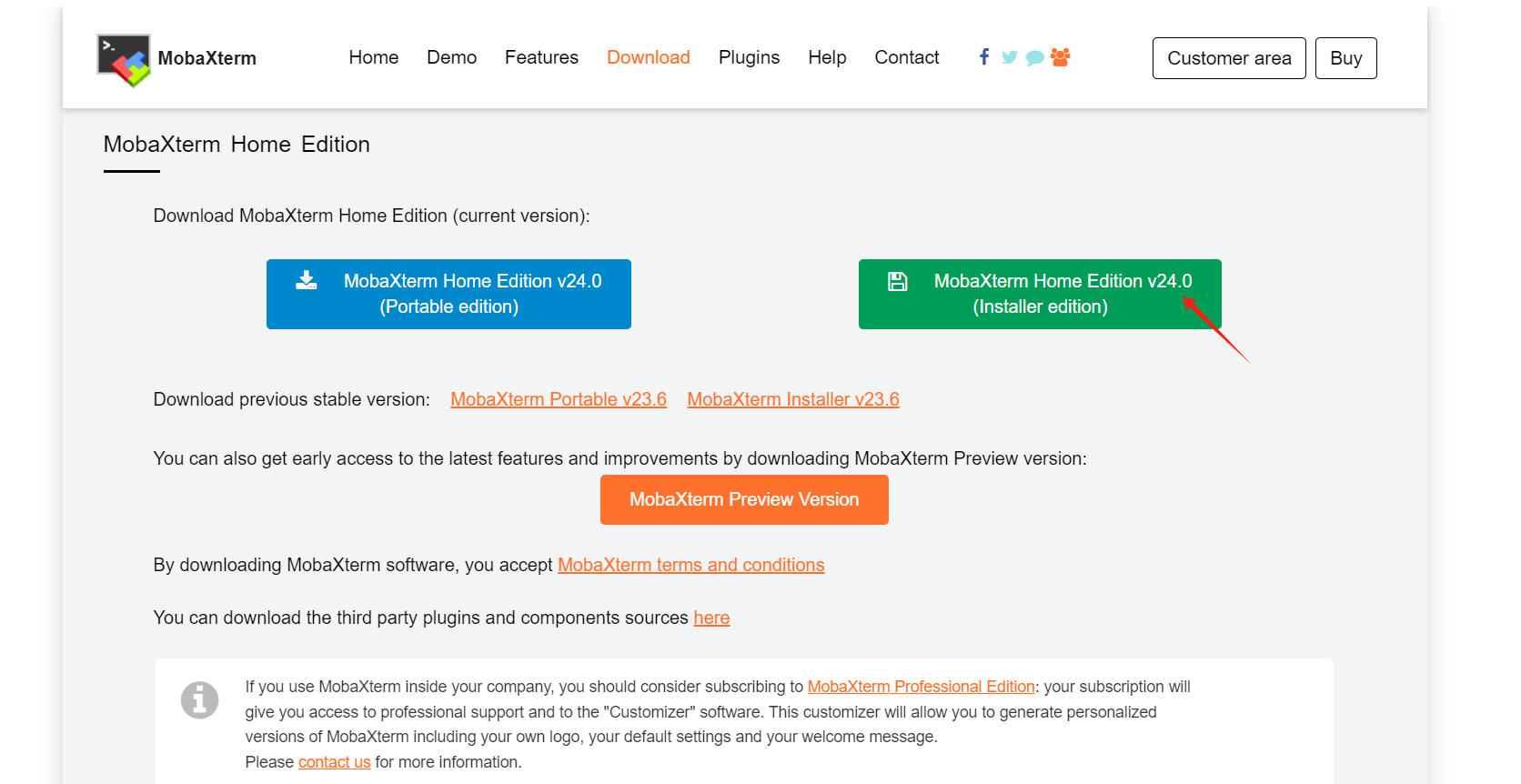
MobaXterm 安装
下载的是一个zip格式的压缩文件,解压后,双击 msi 文件进行安装,安装一路选择“next”即可
安装完毕后,即可在桌面上看到 MobaXterm 的桌面快捷图标,如下图:

MobaXterm 简单使用
1、双击桌面上的 MobaXterm 图标,进入使用界面,选择 Session --> SSH
2、填写需要连接的远程主机 IP 和 用户名,如下图:
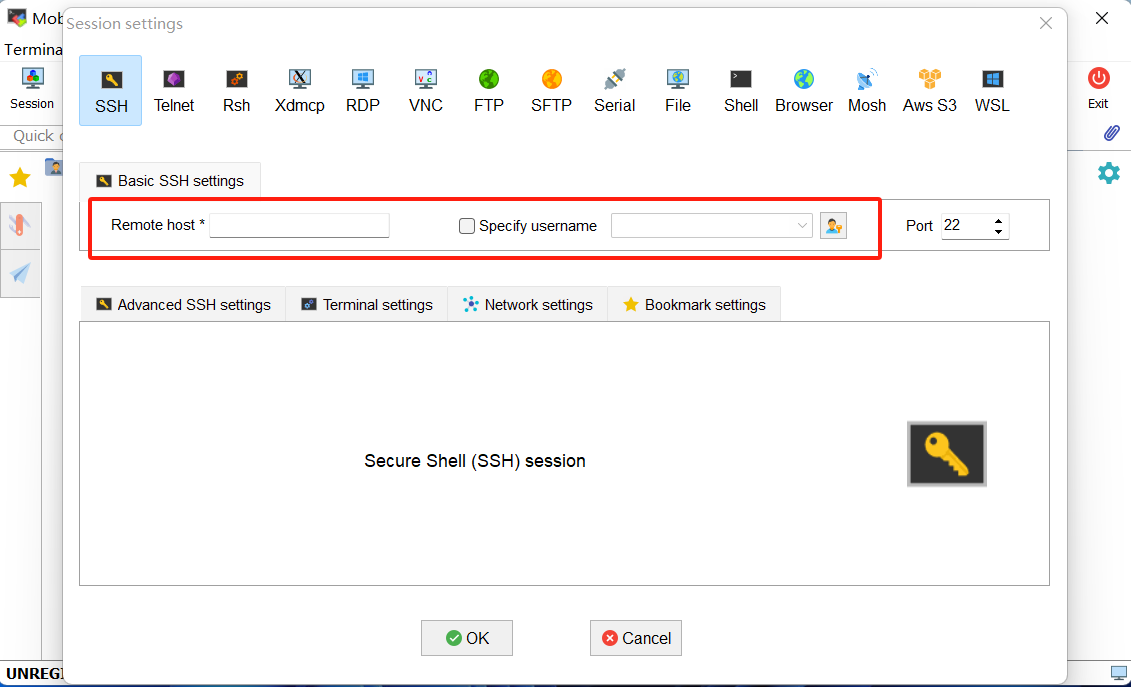
3、点击 “OK”,进入到远程机器的密码输入页面,输入主机的正确登录密码。
选择“Yes”,即可保存密码,以后访问该主机,不用每次再输入主机密码。
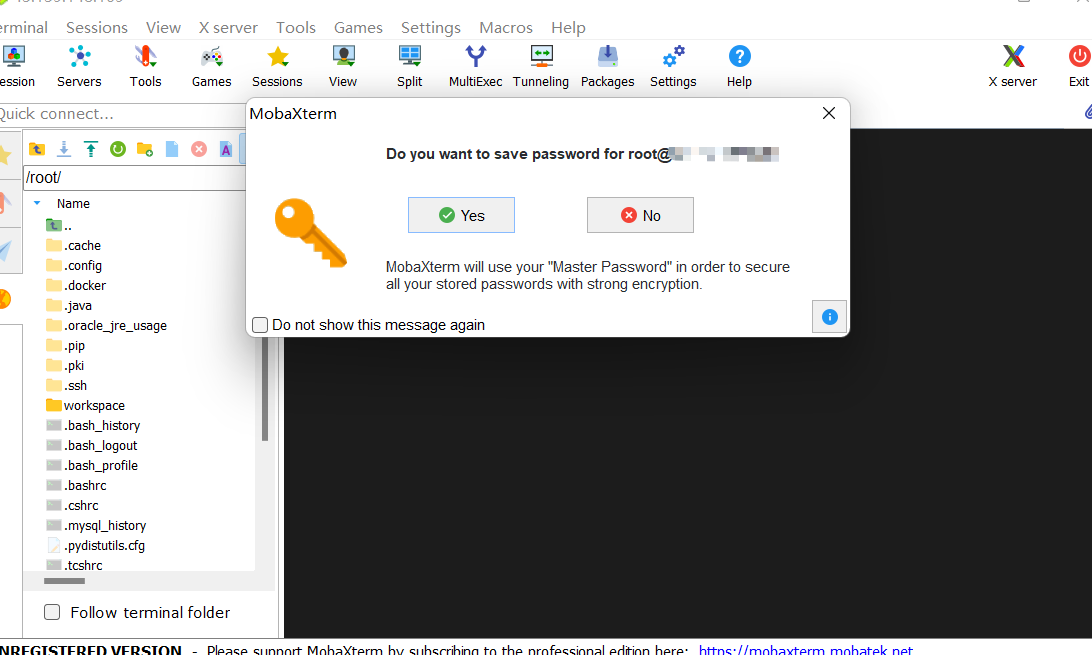
至此,即可操作远程的主机,进行相应的工作。
MobaXterm 功能亮点
1、内嵌Sftp模块,可以很方便地进行上传或者下载文件(支持拖拽)
在命令窗口进入需要文件上传或者下载的目录,勾选“Follow terminal folder”,左侧的 Sftp 目录就会跳转到相应的目录。
1)文件上传的两种方式:
a)点击 MobaXterm 的文件上传按钮,在本地目录下,选中需要上传的文件,点击确定,即可完成上传。
b)在本地目录下,选中需要上传的文件,将文件拖到 Sftp 的远程目录下,即可完成上传。
2)文件下载的两种方式:
a)在远程服务器目录下,选中需要下载的文件,点击下载功能按钮,再选择相应的保存路径,即可下载。
b)在远程服务器目录下,选中需要下载的文件,将文件拖出到本地目录下,即可完成下载。
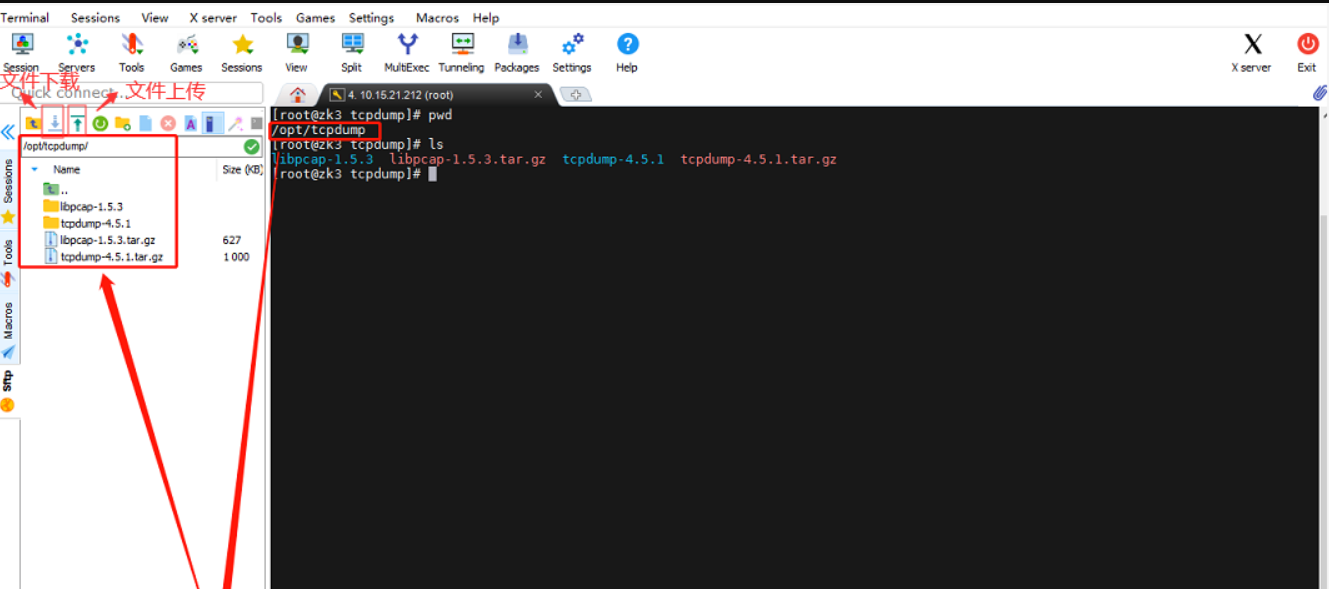
2、字体高亮显示效果炫酷
以 Tomcat 的日志文件内容为例,一些关键字会高亮成不同的颜色,方便问题查找。
如若转载,请注明出处:开源字节 https://sourcebyte.vip/article/374.html























 被折叠的 条评论
为什么被折叠?
被折叠的 条评论
为什么被折叠?










